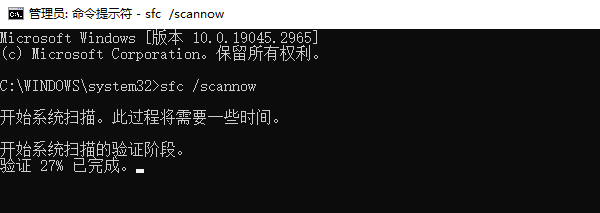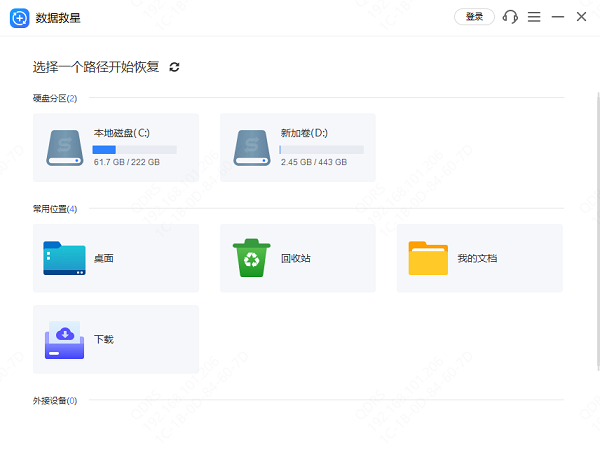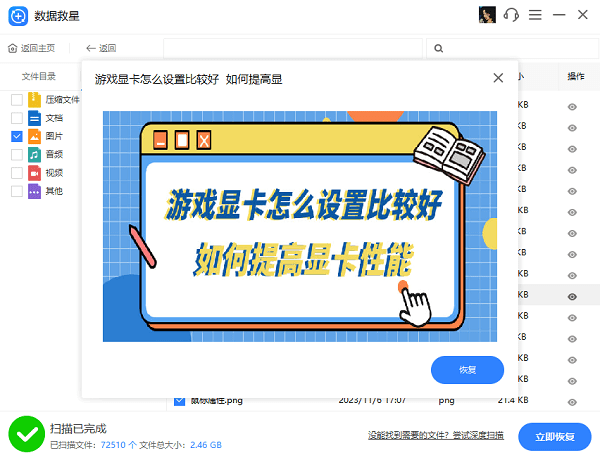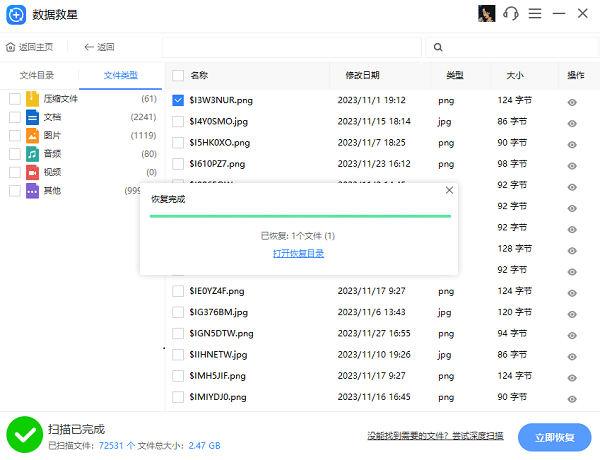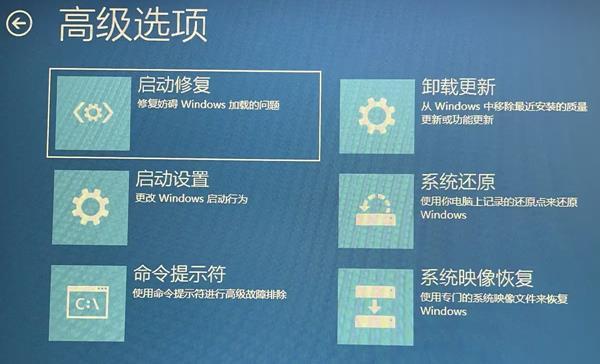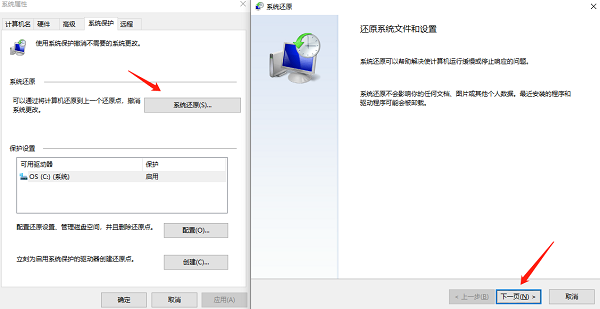电脑c盘文件损坏怎么修复
时间:2025-09-06 | 作者: | 阅读:0电脑c盘文件损坏怎么修复?可能有许多的用户还不了解,下面让心愿游戏小编为您解答这个问题吧,跟小编一起来看看哦。
一、使用系统自带的工具进行修复
1、SFC /SCANNOW命令
Windows系统内置了一个名为System File Checker(SFC)的工具,它可以扫描并修复系统中的受损或缺失的组件。要使用此功能,首先需要以管理员身份打开命令提示符(按Win X键选择“命令提示符(管理员)”),然后输入`SFC /SCANNOW`并回车。此过程可能需要几分钟的时间,完成后会显示是否发现并修复了损坏的文件。
2、DISM工具
部署映像服务与管理(Deployment Image Servicing and Management, DISM)是一个更强大的工具,可以修复系统镜像中的问题。同样在管理员命令提示符中输入`DISM /Online /Cleanup-Image /RestoreHealth`,等待修复完成。
二、利用数据恢复软件
数据救星是一款功能强大的数据恢复工具,它使用高效的算法和数据恢复技术,支持各种数据类型的恢复,包括文档、图片、音频和视频等。使用这类工具通常需要按照软件提供的步骤进行操作,扫描硬盘以查找已删除的文件,然后选择想要恢复的文件进行恢复。
1、打开数据救星,选择需要恢复的路径,进入后等待扫描完成。
2、选择需要恢复的文件类型,比如图片,点击“预览”功能查看内容,避免恢复错误。
3、勾选文件后,点击“立即恢复”,最后点击打开恢复目录即可找回文件。
三、使用安全模式
如果常规模式下无法启动系统,可以尝试进入安全模式来解决问题。安全模式加载的是最小数量的驱动和服务,这样可以帮助用户更容易地识别问题所在。通过启动时反复按F8键(或在较新的系统上通过Shift F8),可以选择进入安全模式。一旦进入安全模式,可以尝试使用上述的SFC或DISM命令进行修复。
四、系统恢复点
如果你之前设置了系统恢复点,那么在遇到严重问题时,可以通过系统还原回到一个较早的状态。这通常可以在“控制面板”->“系统和安全”->“系统”->“系统保护”中找到,选择一个合适的恢复点执行还原操作即可。
五、重装系统
当以上方法都无法解决问题时,可能需要考虑重新安装操作系统。这是最极端的办法,因为这意味着你将失去所有未备份的数据和个人设置。因此,在采取这一措施前,请确保已经备份了所有重要的数据。
以上是心愿游戏小编为你收集的电脑c盘文件损坏怎么修复?c盘文件损坏修复方法,希望能帮到小伙伴们,更多相关的文章请收藏心愿游戏
来源:https://www.160.com/article/6833.html
免责声明:文中图文均来自网络,如有侵权请联系删除,心愿游戏发布此文仅为传递信息,不代表心愿游戏认同其观点或证实其描述。
相关文章
更多-

- 电脑提示损坏的映像怎么解决
- 时间:2025-12-26
-

- Win10怎么分区
- 时间:2025-12-25
-

- 电脑c盘满了怎么清理
- 时间:2025-12-25
-

- 电脑提示0xc0000719设备未迁移如何解决
- 时间:2025-12-25
-

- 蓝屏代码0x000000f4怎么修复
- 时间:2025-12-24
-

- 该设备已被禁用(代码22)怎么解决
- 时间:2025-12-24
-

- 0x40000015是什么错误
- 时间:2025-12-23
-

- HID
- 时间:2025-12-23
精选合集
更多大家都在玩
大家都在看
更多-

- 不结婚网名可爱男生霸气(精选100个)
- 时间:2025-12-25
-
- 青山遮不住第18集剧情介绍
- 时间:2025-12-25
-

- 轩辕传奇碧海之祸副本怎么攻略 通关要点有什么
- 时间:2025-12-25
-
- 火焰纹章Engage外传玩法攻略 解锁条件与丰富奖励全解析
- 时间:2025-12-25
-
- 《暗黑破坏神-不朽》×《魔兽世界》联动开启-哀伤之颅与传奇时装回归
- 时间:2025-12-25
-
- 青山遮不住第17集剧情介绍
- 时间:2025-12-25
-

- 暗语搞笑网名大全男生(精选100个)
- 时间:2025-12-25
-
- 青山遮不住第16集剧情介绍
- 时间:2025-12-25